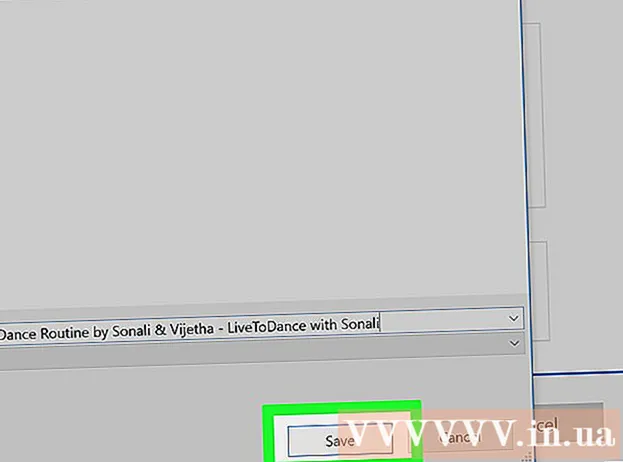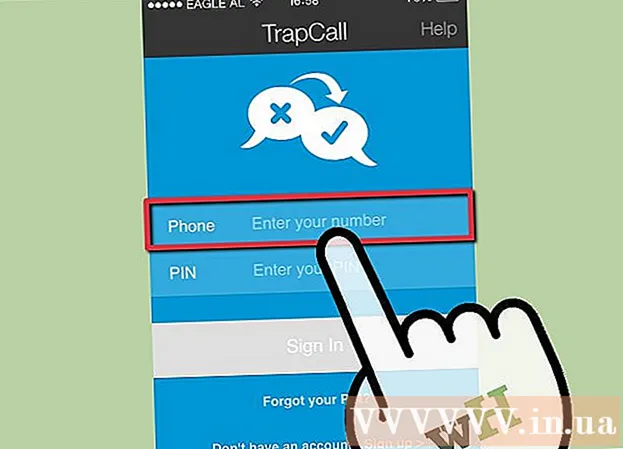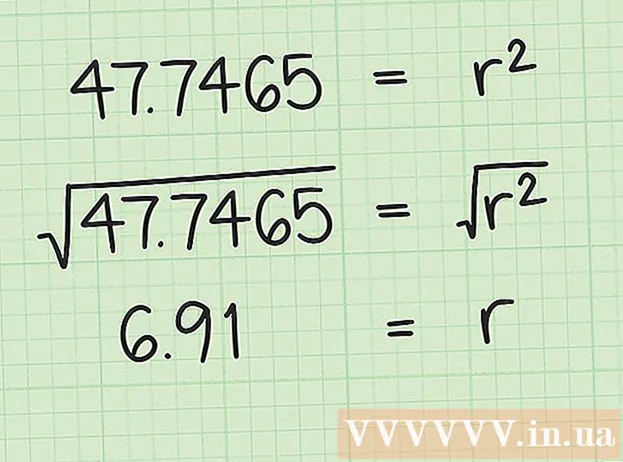Autora:
Randy Alexander
Data De La Creació:
24 Abril 2021
Data D’Actualització:
1 Juliol 2024

Content
És possible que vulgueu enviar invitacions formals a familiars i amics si teniu una reunió, una petita celebració a casa o una festa d’aniversari. Aquest tipus d’invitació es pot crear directament a Word. Microsoft Word ofereix l’opció de crear targetes d’invitació personalitzades amb una varietat d’eines de plantilla i disseny i, a continuació, imprimir-les. No només ajudeu a estalviar costos, sinó que també us proporcionarà la vostra impressió personal.
Passos
Mètode 1 de 2: per plantilla de Word
Obriu un document de Word nou. Feu doble clic a la icona de drecera de MS Word a l'escriptori o al menú Programes per iniciar-la. S'obre un nou document de Word sense contingut.

Obre les opcions de plantilla. Feu clic a "Fitxer" a la part superior de la barra d'eines i seleccioneu "Nou". Apareixerà una finestra nova amb la llista de plantilles al tauler esquerre i una previsualització en miniatura de la plantilla existent a la dreta.
Seleccioneu "Invitacions" a la llista desplegable. La llista està en ordre alfabètic, de manera que només cal desplaçar-se cap avall fins a la lletra "I" i trobar-la. La miniatura al tauler dret mostrarà les plantilles d'invitació disponibles.

Trieu la plantilla d’invitació adequada per a l’ocasió al tauler dret. Feu doble clic a la plantilla seleccionada per obrir-la en un document de Word nou.
Plantilla personalitzable. Depenent de la plantilla que trieu, el text i l'art gràfic quedaran inclosos en els marcs de text / imatge. Continueu editant fent clic al text que vulgueu canviar. Heu d’assegurar-vos que la informació de l’esdeveniment (inclosos el nom de la festa, la data, l’hora, la ubicació i altres detalls) aparegui completament a la invitació.
- La majoria de les plantilles tindran gràfics i dibuixos disponibles. Podeu arrossegar una imatge a qualsevol lloc de la plantilla per ajustar-la al vostre gust o substituir-la per una altra imatge / imatge mitjançant la funció Insereix imatge de Word.

Deseu la invitació. Després de dissenyar-la, deseu la targeta fent clic a Fitxer -> Desa com -> Document Word 97-2003. Seleccioneu una carpeta per desar el fitxer de la targeta a la finestra emergent "Desa com a". Després d'introduir el nom de la targeta com a nom de fitxer, feu clic a "Desa".- Els fitxers de targeta desats com a document de Word 97-2003 seran compatibles amb totes les versions de MS Word. Ara podeu imprimir la targeta a la impressora domèstica o desar el fitxer en una unitat flash USB i portar-lo a un establiment d'impressió professional.
Mètode 2 de 2: amb un document Word en blanc
Obriu un document de Word nou. Feu doble clic a la icona de drecera de MS Word a l'escriptori o al menú Programes per iniciar-la. S'obre un nou document de Word sense contingut.
Inseriu un gràfic o una obra d'art. Quan creeu invitacions en un document en blanc, podreu desencadenar la vostra creativitat sense limitar-vos pels gràfics o les il·lustracions disponibles a la plantilla. Per inserir un fitxer d'imatge, feu clic a la pestanya Insereix a la barra d'eines superior i seleccioneu "Insereix dibuix" o "Insereix imatge" a les opcions que apareixen.
- Si ja teniu la imatge o el gràfic desitjat a l'ordinador, utilitzeu la funció "Insereix imatge". S'obrirà un navegador de fitxers perquè pugueu trobar la imatge per inserir. L'opció "Insereix imatges predissenyades" s'utilitza per seleccionar entre les imatges disponibles a MS Word. Feu doble clic a la forma que vulgueu inserir.
- Un cop inserit, podeu arrossegar la imatge o l'obra gràfica a qualsevol lloc de la targeta o arrossegar la vora de la imatge per canviar-la com vulgueu.
Afegiu text. Hi ha dues maneres d'afegir text: utilitzeu la funció "Quadre de text" o introduïu informació directament. La característica Quadre de text restringirà el text que introduïu amb marcs, mentre que l'opció d'escriptura lliure utilitzarà les línies dels documents en blanc.
- Per crear un quadre de text, feu clic a la pestanya "Insereix" a la part superior i seleccioneu "Quadre de text". Aquesta opció es troba entre "Número de pàgina" i "Parts ràpides". A continuació, trieu l’estil de quadre de text al menú desplegable i introduïu la informació que vulgueu al quadre que apareix al document.
- Tant si utilitzeu el quadre de text com si introduïu la informació directament, podeu canviar el tipus de lletra, la mida i el text en negreta, cursiva i subratllat. També podeu canviar el color del text mitjançant les opcions de la part superior, a sota de la pestanya Inici.
- No oblideu incloure la informació completa de l’esdeveniment (inclosos el nom de la festa, la data, l’hora, la ubicació, altres detalls) a la targeta.
Deseu la targeta. Després de dissenyar-lo, aneu a Fitxer -> Desa com -> Document Word 97-2003. Seleccioneu la carpeta que conté el fitxer de la targeta a la finestra emergent "Desa com a". Després d'introduir un nom per al fitxer de la targeta, feu clic a "Desa".
- Els fitxers de targeta desats com a document de Word 97-2003 seran compatibles amb totes les versions de MS Word. Ara podeu imprimir la targeta a la impressora domèstica o desar el fitxer en una unitat flash USB i portar-lo a un establiment d'impressió professional.